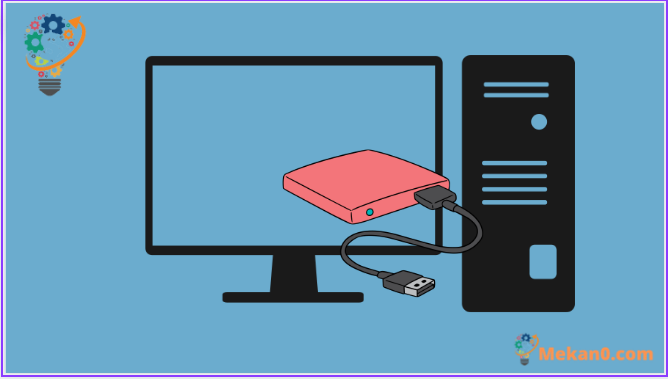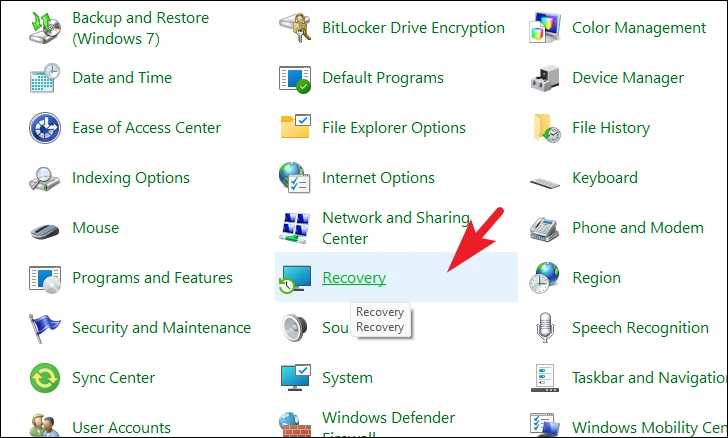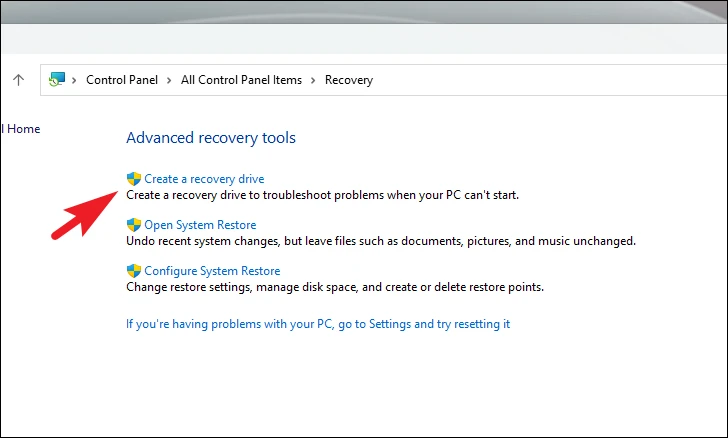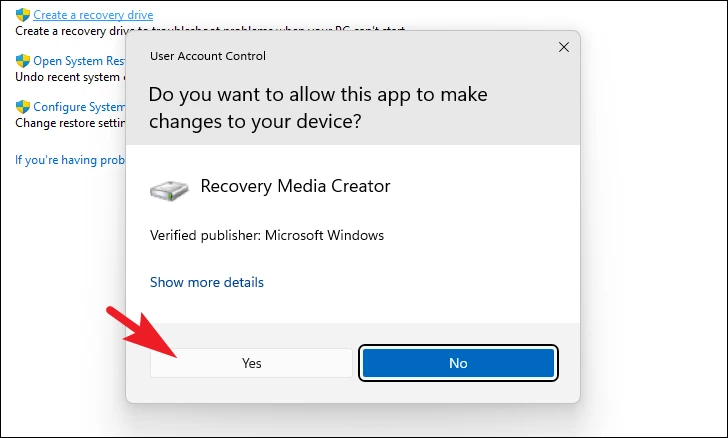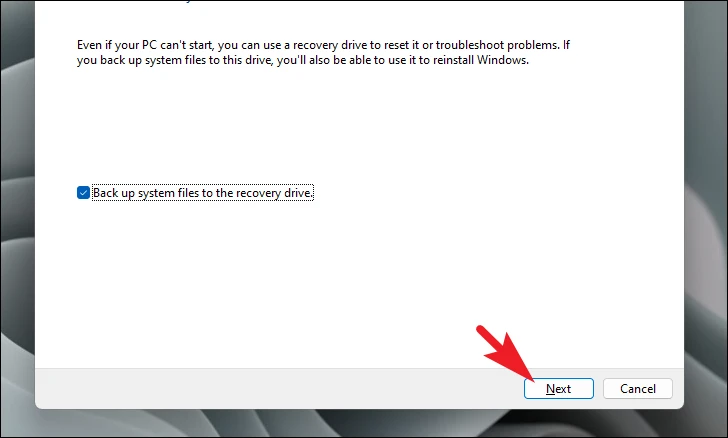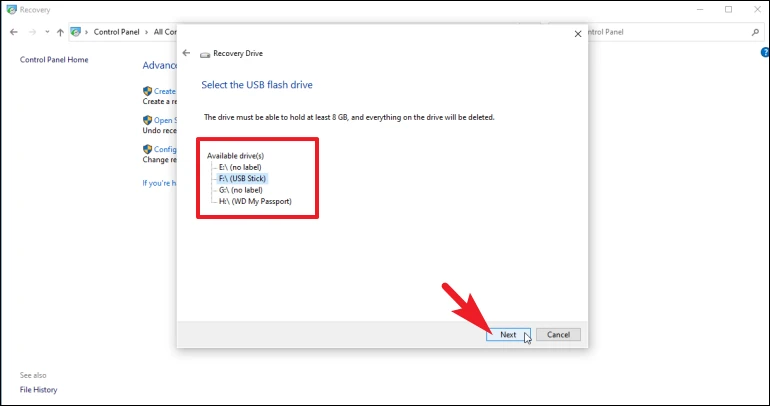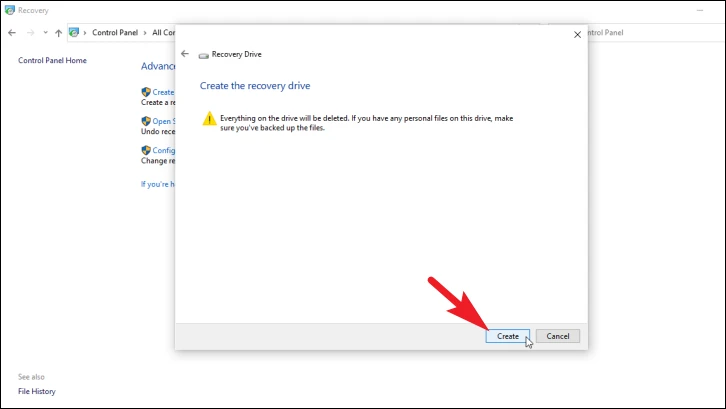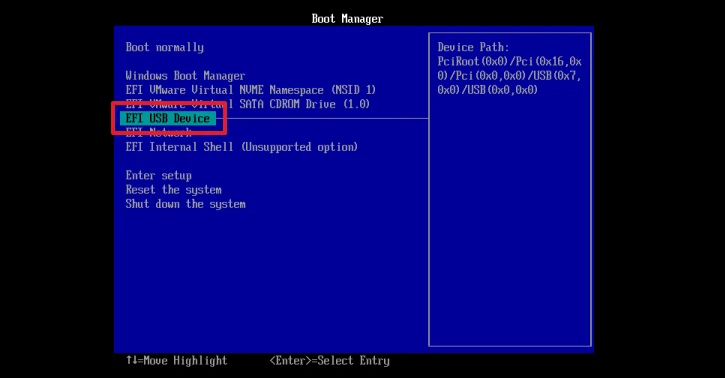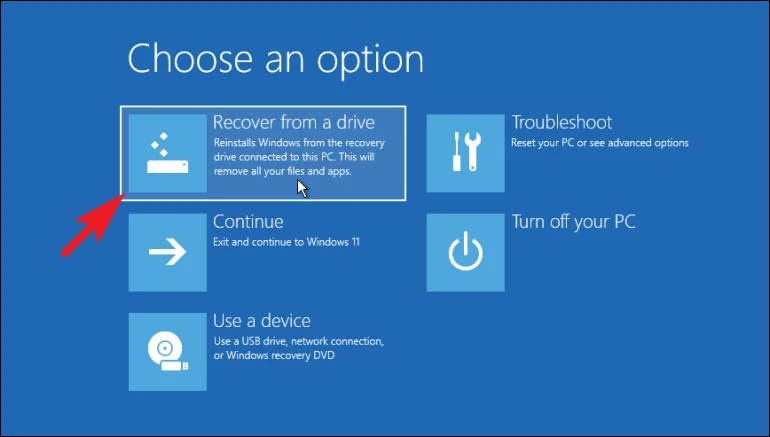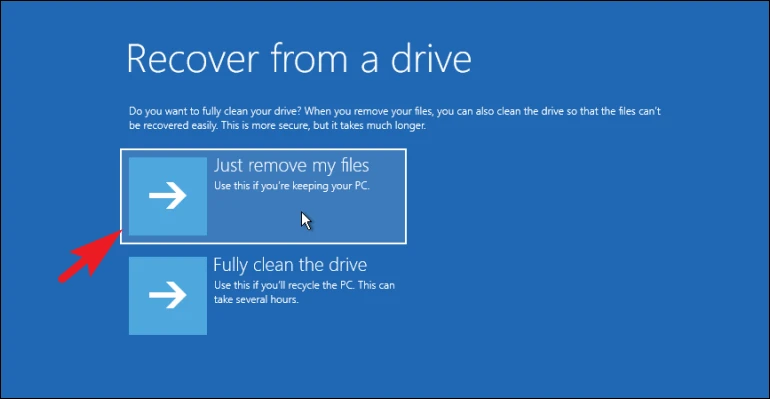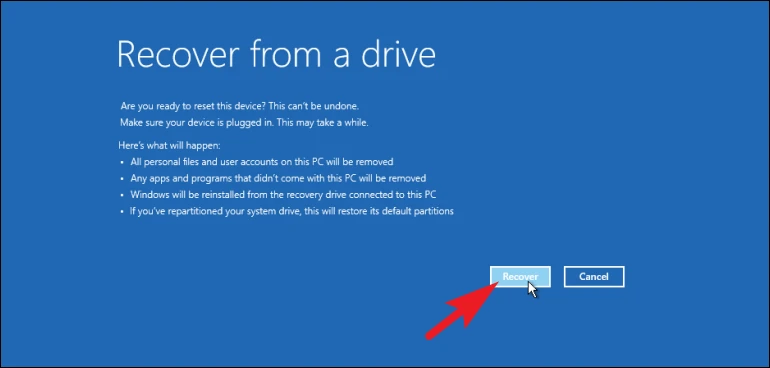Sai sai tsim lub Windows 11 rov qab tsav siv thaum koj ntsib teeb meem npaj txhij txog lossis teeb meem ntawm koj lub PC.
Nws yog ib txwm ib lub tswv yim zoo kom muaj ib tug rov qab tsav ntawm tes yog tias koj lub computer ntsib tej yam loj hardware tsis ua hauj lwm los yog software teeb meem. Hauv cov xwm txheej zoo li no, tus tsav rov qab yuav pab koj rov pib dua koj lub computer thiab rov ua haujlwm dua.
Nco ntsoov tias tus tsav rov qab yuav tsis rov qab cov ntaub ntawv tus kheej lossis cov ntawv thov thib peb uas koj tuaj yeem tau nruab rau hauv koj lub computer. Nws tsuas yog txhawb cov ntawv thov uas tau preloaded ntawm koj lub computer.
Tsis tas li ntawd, koj kuj tseem xav kom rov tsim kho lub tsav rov qab tsis tu ncua raws li koj lub PC Windows tau hloov kho ib ntus rau kev ruaj ntseg thaj ua rau thaj thiab kev tsim kho tshiab ntawm lub operating system. Peb pom zoo kom koj rov tsim kho qhov tsav rov qab txhua xyoo.
Ntawv ceeb toom: Koj yuav xav tau ib tug USB tsav nrog tsawg kawg yog 16 GB ntawm qhov chaw los tsim ib tug rov qab tsav.
Tsim ib tug rov qab tsav los ntawm cov tswj vaj huam sib luag
Tsim lub USB tsav yog ib qho ntawm cov txheej txheem yooj yim tshaj plaws hauv Windows. Koj tsis tas yuav mus rau cov ntawv qhia zaub mov lossis ntaus cov lus txib nyuaj ntawm Command Prompt. Koj tsuas tuaj yeem mus rau nws thiab pib tsim ib qho tam sim ntawd.
Ua ntej, lub taub hau mus rau qhov pib ntawv qhia zaub mov thiab ntaus ntawv Controlua kev tshawb nrhiav. Tom qab ntawd, nyem rau ntawm Control Vaj Huam Sib Luag mus txuas ntxiv.
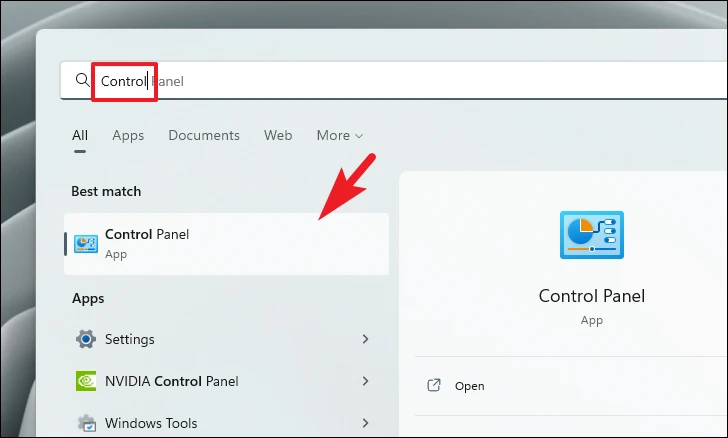
Nyem qhov rov qab lub thawv los ntawm cov kev xaiv kab sib chaws.
Tom qab ntawd, nyem rau ntawm Create Recovery Drive xaiv mus ntxiv. Qhov no yuav qhib lwm lub qhov rais ntawm koj lub vijtsam.
Tam sim no, lub qhov rais UAC yuav tshwm sim ntawm koj lub vijtsam. Yog tias koj tsis nkag rau hauv nrog tus thawj tswj hwm tus account, nkag mus rau cov ntawv pov thawj rau ib qho. Txwv tsis pub, nyem rau ntawm "Yes" khawm mus txuas ntxiv.
Tom ntej no, nyem rau ntawm lub checkbox yav dhau los rau "Cov ntaub ntawv thaub qab rau cov tsav rov qab" kev xaiv thiab tom qab ntawd nyem rau ntawm lub pob Tom ntej.
Ntawv ceeb toom: Thov tso lub USB tsav ntawm 32GB lossis ntau dua ua ntej mus rau kauj ruam tom ntej.
Tam sim no, Windows yuav sau tag nrho cov muaj USB drives uas tuaj yeem siv rov qab. Nyem rau ntawm lub tsav koj xav xaiv thiab tom qab ntawd nyem rau ntawm lub pob Tom ntej.
Tom qab ntawd, Windows yuav tshaj tawm cov lus ceeb toom tias tag nrho cov ntaub ntawv thiab cov folders ntawm tus tsav yuav raug tshem tawm mus tas li. Nyeem cov ntaub ntawv kom zoo ua ntej yuav mus. Thaum koj npaj txhij, nyem rau ntawm Tsim khawm kom pib txheej txheem. Nws yuav siv sij hawm qhov twg los ntawm ob peb feeb mus rau teev, nyob ntawm koj lub cev.
Ntawm no koj nyob. Koj tau ntse tsim lub Windows 11 USB rov qab tsav uas koj tuaj yeem siv thaum koj tab tom ntsib teeb meem loj nrog koj lub computer.
Yuav ua li cas siv Windows 11 USB rov qab tsav
Siv lub Windows 11 rov qab tsav yog yooj yim li nws tau txais. Txawm hais tias koj tsis tuaj yeem khau raj koj lub computer, koj tsuas yog yuav tsum tau khau raj nrog cov tsav rov qab uas koj tau tsim ua ntej.
Tam sim no, thaum koj lub computer qhib, nias lub F12أو delntawm cov keyboard kom nkag mus rau cov ntawv qhia zaub mov. Koj tuaj yeem xa mus rau cov chaw tsim khoom phau ntawv qhia rau khau raj ntawm koj lub computer.
Tom qab ntawd, siv XubTus yuam sij xaiv "USB Ntaus" los ntawm BIOS thiab tom qab ntawd siv Spacebar lossis Enter tus yuam sij los xaiv nws thiab khau raj ntawm lub tsav.
Tom qab ntawd, nyem rau ntawm "Rov qab los ntawm lub tsav" lub thawv mus txuas ntxiv.
Tom qab ntawd, koj tuaj yeem xaiv "Tshem tawm tsuas yog koj cov ntaub ntawv" lossis koj tuaj yeem tshem tawm tag nrho cov tsav siv "Tshaj tawm tag nrho tsav" kev xaiv. Yog tias koj siv qhov kev xaiv 'ua tiav tsav huv', koj yuav tsis tuaj yeem tau txais koj cov ntaub ntawv rov qab.
Tam sim no, Windows yuav sau cov kev teeb tsa tam sim no thiab cov txiaj ntsig rov qab siv cov tsav rov qab. Nyeem cov ntaub ntawv kom zoo thiab nyem rau ntawm "Rov qab" khawm kom pib txheej txheem.
Tom qab cov txheej txheem rov qab tiav lawm, nws yuav rov qab kho lub computer mus rau nws lub xeev lub Hoobkas. Tsis tas li ntawd, koj tseem yuav tau muab faib lub tsav dua. Peb cia siab tias koj muaj cov thaub qab ntawm koj tus kheej cov ntaub ntawv uas koj tuaj yeem siv tam sim no los hloov lawv mus rau koj lub computer.
Qhov ntawd yog cov txiv neej. Nws yooj yim los tsim thiab siv USB rov qab tsav. Tam sim no, txuas ntxiv tsim ib qho kom koj tuaj yeem npaj tau yog tias koj xav tau nws.